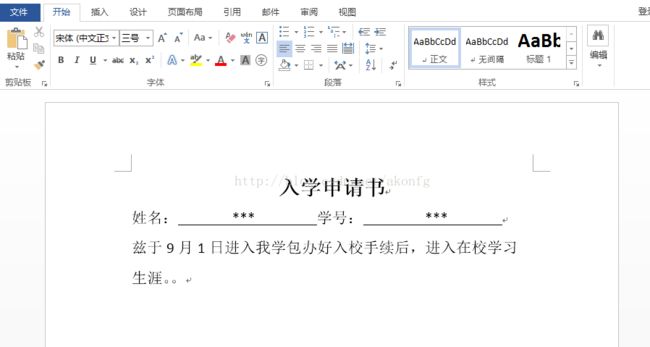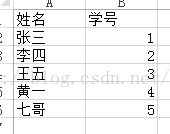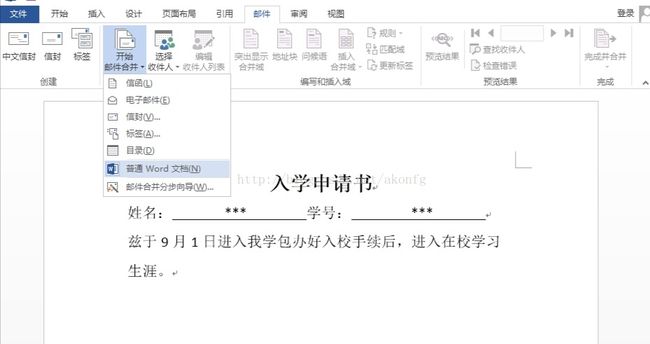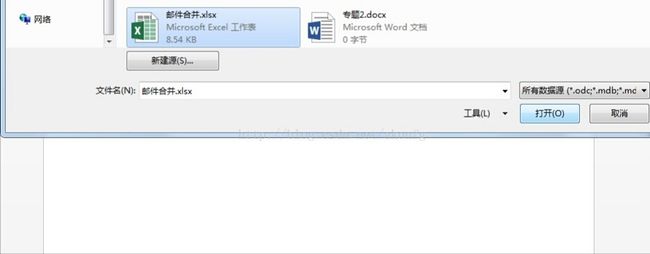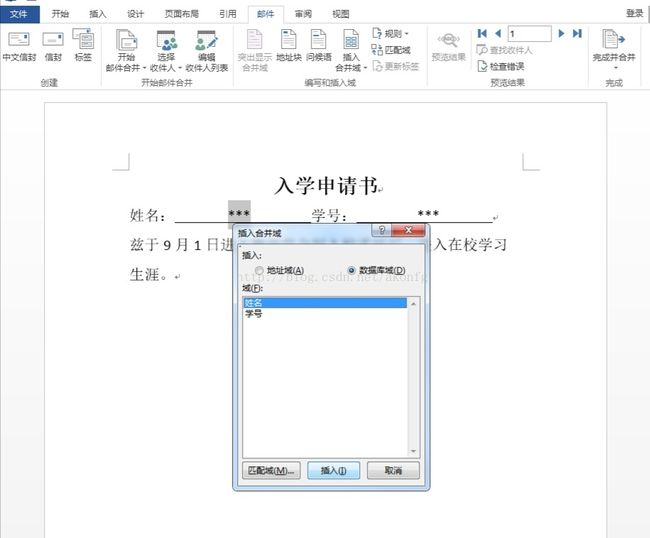- 多人协作与版本控制:办公效率的新篇章
产品经理
1.引言在数字化办公浪潮中,多人协同编辑技术正逐渐成为企业实现高效办公的重要工具。它不仅能够优化团队协作流程,还为OA办公系统注入了全新活力。本文将从多人协同编辑的基本概念、技术优势以及其与OA系统结合的实际应用出发,探讨这一技术如何成为企业提效的关键。2.多人协同编辑的技术基础多人协同编辑指多个用户可以实时或异步对同一文档进行编辑,同时看到彼此的修改。这种技术的核心在于:实时同步技术:通过操作记
- 圣天诺 Sentinel加密狗复制方法详解
+Greer82
sentinel个人开发软件工程硬件工程
在软件开发与保护领域,圣天诺加密狗(也被称为软件加密锁)是一种高效且广泛使用的工具。它通过硬件或软件锁的形式,有效防止软件代码被非法复制或反编译,确保软件的安全性和完整性。然而,在某些特定情况下,如许可证管理、数据保护或移动办公,我们可能需要复制圣天诺加密狗。本文将详细介绍圣天诺加密狗的复制方式方法,包括硬件克隆、软件模拟和在线绑定三种主要方式。以及详细介绍常见的圣天诺加密狗型号。圣天诺Senti
- 打印店打印黑白A4纸收费1元一张贵吗?
xiaocao_1023
打印店打印黑白A4纸张收费1元贵吗?现在外出办公时遇到有需要打印的文件,大家都会就近找一些打印店进行打印,不同的打印店打印的价格也不相同,不少城市打印黑白A4纸张的收费标准是1元,这样的价格算贵吗?如果只是单纯的打印一两张,收费标准为1元,那不算贵。但是如果您的手中有上百份、上千份的文件需要打印,依旧按照1元一张的价格,那就有点贵了。因此如果打印的页数比较多,大家可以选择其它的打印平台,网上打印平
- Python自动化办公
测试开发漫漫成长路
python办公自动化自动化
一、引言以下是一个完整的Python自动化办公框架的目录结构和详细的解释。该框架将结合多种工具和技术,涵盖从数据处理到任务调度、自动化邮件发送、网页抓取等常见办公自动化任务。二、常用框架与工具pandas:使用场景:数据处理与分析描述:pandas是一个强大的数据处理库,适用于读取、清理、分析、操作Excel、CSV等表格数据。它提供了DataFrame数据结构,便于处理复杂的数据任务。典型应用:
- 文本编辑器:纯国产的EverEdit是一个不错的选择
彩虹小黑馬
妙用编辑器编辑器vimnotepadsublimetext
1为什么选择了EverEdit注:本文来自一位编辑器老用户的体会。 世面上文本编辑器各类繁多,开源免费的编辑器更是多不胜数,既然有这么多免费的替代品,为什么还要EverEdit? 免费文本编辑器的顶流:神的编辑器(Emacs)、编辑器的神(Vim),这些都是非常强大的文本编辑器,但你会发现,日常工作中,特别是Windows办公环境下,使用这两款编辑器的人并不是太多,为什么?因为它们使用门槛太高
- 职场沟通与行为
网络安全我来了
IT技术职场和发展
职场沟通与行为引言在职场上,你是否曾遇到过困惑的沟通?是否对同事的行为有过疑虑?这不仅是个别现象,而是我们这个时代工作文化中的普遍问题。许多职场的摩擦,来自沟通不畅或是行为不当。那么,如何才能有效地解决这些问题?本篇文章将深入探讨职场中的沟通与行为问题,以及如何通过有效的沟通改善工作环境。职场行为问题的探讨办公室行为的界定在职场中,行为的界定多样而复杂。比如,一位同事中午走进一个空房间,翘着腿小憩
- Python操作word文档的全面方法总结与对比
极客代码
玩转Pythonpythonword开发语言
在Python中操作Word文档是一项常见的任务,特别是在办公自动化和数据处理领域。本文将详细总结和对比几种常用的Python库和方法,包括它们的优缺点、适用场景以及具体的代码示例。我们将深入探讨每种方法的具体功能和使用技巧,帮助你更好地理解和选择合适的方法。1.python-docx概述:python-docx是一个用于创建和修改MicrosoftWord文档(.docx格式)的Python库。
- 财务RPA,财务RPA机器人的应用场景有哪些?
弘玑RPA智能机器人
rpa
众所周知,机器人流程自动化RPA在过去几年中得到了快速发展。现在,已经可以实现端到端完全自动化流程,并可以利用智能自动化扩展RPA部署。目前RPA机器人在金融与银行、保险、电力、能源、制造业、公共服务、零售、业务流程外包/共享中心等行业中广泛应用。本文将重点讲一下财务RPA机器人在金融银行业的使用场景。相对于传统的人工办公,财务RPA机器人对于金融机构意味几何?加快合规减少成本和合规积压提高运营效
- 内网渗透测试工具及渗透测试安全审计方法总结
Hacker_Nightrain
测试工具安全网络
1.内网安全检查/渗透介绍1.1攻击思路有2种思路:攻击外网服务器,获取外网服务器的权限,接着利用入侵成功的外网服务器作为跳板,攻击内网其他服务器,最后获得敏感数据,并将数据传递到攻击者,看情况安装长期后门,实现长期控制和获得敏感数据的方式;攻击办公网的系统、办公网电脑、办公网无线等方式,一般是采用社工,实现控制办公电脑,再用获得的办公网数据,可能是内网的各种登录账号和密码,再获取办公网或者生产网
- JODConverter引入maven依赖
iteye_10392
网站设计mavenjava
JODConverter是一个基于LibreOffice的Java库,它允许你在Java应用程序中转换办公文档格式。为了使用JODConverter并通过Maven管理依赖,你需要在pom.xml文件中添加适当的依赖项和仓库(如果需要)。请注意,JODConverter本身并不直接处理文件转换,而是通过与LibreOffice的交互来完成这一任务。截至我所知的信息(2025年1月4日),以下是引入
- 【漏洞复现】锐捷 RG-EW1200G 无线路由器 登录绕过
A 八方
漏洞复现安全
》》》产品描述《《《锐捷网络RG-EW1200G是一款有线无线全千兆双频无线路由器Q,适合平层家居、别墅、小型店铺、SOHO办公等场景使用。设备性能卓越,足以满足千兆上网需求;信号强劲,信号功率功率提升3倍,覆盖距离提升近1倍覆盖能力强。》》》漏洞描述《《《锐捷网络RG-EW1200G存在登录绕过逻辑漏洞,允许任何用户无需密码即可获得设备管理员权限》》》搜索语句《《《body="static/cs
- PDF转Word转换指南:避免乱码的实用方法
你踩到我法袍了
本文还有配套的精品资源,点击获取简介:PDF转Word是教育、白领工作和文秘办公的常见需求。在转换过程中,可能会遇到文字乱码和排版错乱的问题。本文介绍有效进行PDF到Word转换的方法,包括使用专业工具、设置转换选项、手动复制粘贴、分页处理、后期校对以及确保字体兼容性等。掌握这些技巧可以提升工作效率,减少转换过程中的困扰。1.PDF转Word的需求背景数字化办公已经成为现代社会工作的重要组成部分,
- 计算机文秘办公文员,计算机WORD文秘EXCEL文员PPT办公软件培训
Mike昊
计算机文秘办公文员
【1】、电脑办公软件300元:Office[Word、Excel、PowerPoint]+WPS[文字、表格、演示]。【2】、平面艺术设计900元:Photoshop、CorelDRAW、Illustrator。【3】、建筑装饰设计900元:AutoCAD、3DsMAX、Vray。自由安排时间,随时可以学习,长期有效,可反复学习。————————————————————办公软件培训,办公应用培训,
- Word表格批量提取数据到Excel,批量提取,我爱excel
流形填表
excelword
Word表格批量提取数据到Excel,Word导出到Excel-我爱Excel助你高效办公在日常办公中,Word表格常常用于记录和整理数据,但将这些数据从Word提取到Excel,特别是当涉及多个文件时,常常让人头疼。如果你经常需要将多个Word文档中的表格数据导出到Excel,本文将介绍如何通过“我爱Excel”工具,实现高效的Word表格批量提取和导出,提升你的办公效率。什么是Word表格批量
- Word表格批量提取数据到Excel,批量提取,我爱excel
流形填表
wordexcel
Word表格批量提取数据到Excel,Word导出到Excel-我爱Excel助你高效办公在日常办公中,Word表格常常用于记录和整理数据,但将这些数据从Word提取到Excel,特别是当涉及多个文件时,常常让人头疼。如果你经常需要将多个Word文档中的表格数据导出到Excel,本文将介绍如何通过“我爱Excel”工具,实现高效的Word表格批量提取和导出,提升你的办公效率。什么是Word表格批量
- 免费Word合并
随身工具助手
word
多个Word文件需要整理到一起?随身工具助手的Word合并功能可以快速帮您完成,轻松提升办公效率!操作便捷上传多个Word文件,按顺序排列后,一键即可合并为一个完整的Word文档,告别繁琐操作。格式保持合并后的文档会完整保留原有的字体、图片、表格和排版样式,确保文档内容清晰美观,无需额外调整。高效处理即使是大批量文件,系统也能在几秒钟内完成合并,让工作更省时省力。支持多种Word格式无论是.doc
- 手机云存储同步电脑软件,手机云存储同步电脑软件的教程,个人云电脑是什么以及怎么连接
后端
远程连接技术的兴起,犹如一场静悄悄的革命,颠覆了传统的工作和生活模式。它让距离不再是问题,人们可以在任何时间、任何地点,与任何人进行沟通和协作。在疫情期间,远程连接更是成为了维持社会运转的重要支撑,企业依靠它实现远程办公,学校借助它开展线上教学。这种技术的普及,不仅体现了科技的强大力量,也让我们看到了未来工作与生活的无限可能,它将继续塑造一个更加互联互通的世界。接下来和大家一起探索手机云存储同步电
- 医院如何进行安全等级保护?!推介方案:医院网络安全等级保护解决方案V1.0
智慧化智能化数字化方案
方案解读馆安全等级保护方案等保2.0医院等保方案
第一章项目概述背景1.1项目背景医院网络复杂,需满足高效办公和外界通讯需求,同时保障数据安全,应对《网络安全法》和等级保护要求。1.2项目建设目标建立安全技术防护体系,健全安全管理制度,制定应急预案,提供安全培训,完善整体安全规划。1.3方案设计原则遵循等级保护要求,体系化设计,采用先进产品,有序建设,提供细致化安全服务。1.4项目依据依据多项国家信息安全标准和法规,确保项目合规性。
- 中文绿色版,吊打付费!永久免费至2999年!
Ag大雨
windows
今天分享给大家一款吾爱大佬开发的神级软件美蛋工具箱美蛋多功能工具箱是一款综合性的电脑工具箱软件,它集成了多种实用工具,覆盖了图片、视频、文档、音频处理以及办公辅助等多个方面。软件界面简洁直观,易于操作,即使是电脑新手也能快速上手。软件功能图片处理:提供图片编辑、格式转换、图片压缩、批量转换等功能。此外,还有图片转ICO功能,大家可以将普通图片转换成图标文件,用于软件或网站的图标设计。视频处理:支持
- 不得不了解的高效AI办公工具API
程序员
AI办公,即人工智能在办公领域的应用,是指利用人工智能技术来提高工作效率、优化工作流程、增强决策支持等。AI公文写作:AI公文写作API服务通过智能算法,根据用户需求快速生成标准化的公文文本,如报告、通知、请示等,提高工作效率。TaskadeAPI:TaskadeAPI可以帮助开发人员将Taskade集成到他们的自定义应用程序和工具中,以实现更高效、更协同的团队协作。PDF.aiAPI:PDF.a
- AI 驱动研发模式升级,蓝凌软件探索效率提升之道
云原生
深圳市蓝凌软件股份有限公司(以下简称蓝凌软件),自2001年成立以来,一直走在数智化办公领域的前沿。作为国家认定的高新技术企业、知识管理国家标准的参编者以及信创供应商10强之一,蓝凌软件始终以“让组织更智慧”为使命,致力于通过蓝凌MK数智化工作平台、aiKM智能知识管理平台等产品,为各行各业的大中小微组织提供全面的数字化转型支持。服务范围涵盖大中型企业PaaS平台、OA协同办公、企业门户、BPM流
- 远程工作时代的文件安全管理挑战与机遇
够快云库
企业数据安全1024程序员节文件安全企业文件安全
随着远程办公的普及,企业的工作方式发生了巨大变化,全球分布的员工、灵活的工作时间和跨区域的协作成为了新常态。然而,这种灵活性同时也带来了文件安全管理的新挑战。企业需要在保持高效远程协作的同时,确保文件在不同设备、网络环境和个人使用习惯下的安全性。1.远程工作带来的文件安全管理挑战1.1分散的工作环境远程工作意味着员工不再集中在统一的办公网络中,而是在各自的家中或其他地方通过公共或家庭网络访问公司文
- 推荐一款牛逼的Windows神器!功能很强大!
编程IT圈
编程语言软件测试javascriptlinuxcss
嗨喽,各位新来的小伙伴们,你们好!由于公众号做了改版,为了保证公众号的资源推送,能够第一时间及时送达,大家记得将搜罗哥的公众号加星标置顶,在此真诚的感谢!上篇推文:LeetCode1-50题汇总,速度收藏!职场上办公,最讲究的就是效率了,很多小伙伴没有一个合适的工具来帮助自己,提升工作的效率,一会需要处理图片,一会需要识别一些文字,今天搜罗哥就给小伙伴介绍一款提升效率的工具:万彩办公大师。1软件简
- 代码签名证书详解
ssl证书
咱们每天用的办公软件,还有手机里各种各样的APP,给生活和工作带来好多便利。不过呢,软件越来越多,安全问题也跟着来了。今天就来唠唠保障软件安全、让咱能放心用软件的关键——代码签名证书。代码签名证书有啥用(一)保证代码没被改软件在传播过程中,可能会被坏人动手脚。比如说,黑客有可能在代码里藏个病毒或者木马程序。有了代码签名就不一样啦,要是代码被改了,它的哈希值就变了,数字签名也就没法通过验证。(二)知
- 华为OD机试 - 人数最多的站点(Python/JS/C/C++ 2024 E卷 100分)
哪 吒
华为odpythonjavascript
一、题目描述公园园区提供小火车单向通行,从园区站点编号最小到最大通行(如1→2→3→4→1),然后供员工在各个办公园区穿梭。通过对公司N个员工调研统计到每个员工的坐车区间,包含前后站点,请设计一个程序计算出小火车在哪个园区站点时人数最多。二、输入描述第1行:为调研员工人数。第2行开始:为每个员工的上车站点和下车站点。使用数字代表每个园区且为整数分割,如3表示从第3个园区上车,在第5个园区下车。三、
- 图书推荐 | 鸿蒙HarmonyOS应用开发从入门到精通(文末免费送书)
dvlinker
华为鸿蒙HarmonyOS应用程序开发从入门到精通
1、HarmonyOS鸿蒙系统与应用程序开发HarmonyOS鸿蒙系统是继苹果iOS、谷歌Andriod之后的第三大手机操作系统,目前在华为手机等多个终端设备上得到了广泛的使用。HarmonyOS不仅仅是手机操作系统,是面向全场景(移动办公、运动健康、社交通信、媒体娱乐等)的分布式操作系统,旨在创造一个超级虚拟终端互联的世界,将人、设备、场景有机地联系在一起,提供极速发现、极速连接、硬件互助和资源
- 不用背着电脑到处跑!用好这个远程专家就够了
因工作性质所致,我时常辗转于不同的工作地点。虽说各办公场地均配备有台式电脑,可均为公用设备,且配置较为普通。起初,为了保证工作效率与个人使用习惯,我总是背着自己的游戏本往返。但游戏本过于厚重,长时间携带着实疲惫不堪,于是我想到了远程控制这一巧妙的解决方案。远程控制软件的妙处在于,它能够借助自己的电脑搭建专属的“云桌面”。如此一来,便能回归到自己所熟悉的办公环境之中,像Office系列等常用办公软件
- [Python办公]Python脚本如何最小化打包成 .exe 文件
William数据分析
pythonpython
为了将这个Python程序打包成.exe文件,并尽量减小体积,我们可以使用PyInstaller,这是一个常用的工具,用于将Python脚本打包为独立的可执行文件。在打包过程中,我们需要排除不必要的包和文件,以确保打包后的.exe文件尽可能小。【直接一条命令打包成最小体积】:pyinstaller--onefile--windowed--noconsole--hidden-import=PySim
- 服务器虚拟化
周盛欢
服务器运维
一、服务器虚拟化是啥玩意儿?想象一下,你有一台电脑,平时只用来听歌、看视频,但电脑配置挺高,大部分时间都闲置着。服务器虚拟化,就是把一台服务器变成多台“虚拟电脑”,让它们各自忙活,充分利用服务器的性能,就像把你的电脑同时用来听歌、看视频、办公、打游戏一样。二、为啥要用服务器虚拟化?1.节省成本买一台服务器可不便宜,但虚拟化后,一台服务器能当好几台用,省下买多台服务器的钱。比如,原本需要5台服务器才
- Network Address Translation,网络地址转换技术
我是一颗跳跳糖哦
服务器linux网络
NAT技术:允许一个组织结构在互联网上以一个共有IP地址出现,同时内部使用私有IP地址。NAT技术的目的:主要应用于解决IPV4地址短缺的问题,在家庭和小型办公室中使用可以节约申请独立IP地址的成本。网络地址端口转换NAPT:允许多个内部地址映射到一个IP地址的不同端口。在家庭网络中,NAT技术通常由家用路由器实现,它连接家庭内部的私有网络和外部的互联网服务提供商(ISP)。以下是NAT技术在家庭
- 二分查找排序算法
周凡杨
java二分查找排序算法折半
一:概念 二分查找又称
折半查找(
折半搜索/
二分搜索),优点是比较次数少,查找速度快,平均性能好;其缺点是要求待查表为有序表,且插入删除困难。因此,折半查找方法适用于不经常变动而 查找频繁的有序列表。首先,假设表中元素是按升序排列,将表中间位置记录的关键字与查找关键字比较,如果两者相等,则查找成功;否则利用中间位置记录将表 分成前、后两个子表,如果中间位置记录的关键字大于查找关键字,则进一步
- java中的BigDecimal
bijian1013
javaBigDecimal
在项目开发过程中出现精度丢失问题,查资料用BigDecimal解决,并发现如下这篇BigDecimal的解决问题的思路和方法很值得学习,特转载。
原文地址:http://blog.csdn.net/ugg/article/de
- Shell echo命令详解
daizj
echoshell
Shell echo命令
Shell 的 echo 指令与 PHP 的 echo 指令类似,都是用于字符串的输出。命令格式:
echo string
您可以使用echo实现更复杂的输出格式控制。 1.显示普通字符串:
echo "It is a test"
这里的双引号完全可以省略,以下命令与上面实例效果一致:
echo Itis a test 2.显示转义
- Oracle DBA 简单操作
周凡杨
oracle dba sql
--执行次数多的SQL
select sql_text,executions from (
select sql_text,executions from v$sqlarea order by executions desc
) where rownum<81;
&nb
- 画图重绘
朱辉辉33
游戏
我第一次接触重绘是编写五子棋小游戏的时候,因为游戏里的棋盘是用线绘制的,而这些东西并不在系统自带的重绘里,所以在移动窗体时,棋盘并不会重绘出来。所以我们要重写系统的重绘方法。
在重写系统重绘方法时,我们要注意一定要调用父类的重绘方法,即加上super.paint(g),因为如果不调用父类的重绘方式,重写后会把父类的重绘覆盖掉,而父类的重绘方法是绘制画布,这样就导致我们
- 线程之初体验
西蜀石兰
线程
一直觉得多线程是学Java的一个分水岭,懂多线程才算入门。
之前看《编程思想》的多线程章节,看的云里雾里,知道线程类有哪几个方法,却依旧不知道线程到底是什么?书上都写线程是进程的模块,共享线程的资源,可是这跟多线程编程有毛线的关系,呜呜。。。
线程其实也是用户自定义的任务,不要过多的强调线程的属性,而忽略了线程最基本的属性。
你可以在线程类的run()方法中定义自己的任务,就跟正常的Ja
- linux集群互相免登陆配置
林鹤霄
linux
配置ssh免登陆
1、生成秘钥和公钥 ssh-keygen -t rsa
2、提示让你输入,什么都不输,三次回车之后会在~下面的.ssh文件夹中多出两个文件id_rsa 和 id_rsa.pub
其中id_rsa为秘钥,id_rsa.pub为公钥,使用公钥加密的数据只有私钥才能对这些数据解密 c
- mysql : Lock wait timeout exceeded; try restarting transaction
aigo
mysql
原文:http://www.cnblogs.com/freeliver54/archive/2010/09/30/1839042.html
原因是你使用的InnoDB 表类型的时候,
默认参数:innodb_lock_wait_timeout设置锁等待的时间是50s,
因为有的锁等待超过了这个时间,所以抱错.
你可以把这个时间加长,或者优化存储
- Socket编程 基本的聊天实现。
alleni123
socket
public class Server
{
//用来存储所有连接上来的客户
private List<ServerThread> clients;
public static void main(String[] args)
{
Server s = new Server();
s.startServer(9988);
}
publi
- 多线程监听器事件模式(一个简单的例子)
百合不是茶
线程监听模式
多线程的事件监听器模式
监听器时间模式经常与多线程使用,在多线程中如何知道我的线程正在执行那什么内容,可以通过时间监听器模式得到
创建多线程的事件监听器模式 思路:
1, 创建线程并启动,在创建线程的位置设置一个标记
2,创建队
- spring InitializingBean接口
bijian1013
javaspring
spring的事务的TransactionTemplate,其源码如下:
public class TransactionTemplate extends DefaultTransactionDefinition implements TransactionOperations, InitializingBean{
...
}
TransactionTemplate继承了DefaultT
- Oracle中询表的权限被授予给了哪些用户
bijian1013
oracle数据库权限
Oracle查询表将权限赋给了哪些用户的SQL,以备查用。
select t.table_name as "表名",
t.grantee as "被授权的属组",
t.owner as "对象所在的属组"
- 【Struts2五】Struts2 参数传值
bit1129
struts2
Struts2中参数传值的3种情况
1.请求参数绑定到Action的实例字段上
2.Action将值传递到转发的视图上
3.Action将值传递到重定向的视图上
一、请求参数绑定到Action的实例字段上以及Action将值传递到转发的视图上
Struts可以自动将请求URL中的请求参数或者表单提交的参数绑定到Action定义的实例字段上,绑定的规则使用ognl表达式语言
- 【Kafka十四】关于auto.offset.reset[Q/A]
bit1129
kafka
I got serveral questions about auto.offset.reset. This configuration parameter governs how consumer read the message from Kafka when there is no initial offset in ZooKeeper or
- nginx gzip压缩配置
ronin47
nginx gzip 压缩范例
nginx gzip压缩配置 更多
0
nginx
gzip
配置
随着nginx的发展,越来越多的网站使用nginx,因此nginx的优化变得越来越重要,今天我们来看看nginx的gzip压缩到底是怎么压缩的呢?
gzip(GNU-ZIP)是一种压缩技术。经过gzip压缩后页面大小可以变为原来的30%甚至更小,这样,用
- java-13.输入一个单向链表,输出该链表中倒数第 k 个节点
bylijinnan
java
two cursors.
Make the first cursor go K steps first.
/*
* 第 13 题:题目:输入一个单向链表,输出该链表中倒数第 k 个节点
*/
public void displayKthItemsBackWard(ListNode head,int k){
ListNode p1=head,p2=head;
- Spring源码学习-JdbcTemplate queryForObject
bylijinnan
javaspring
JdbcTemplate中有两个可能会混淆的queryForObject方法:
1.
Object queryForObject(String sql, Object[] args, Class requiredType)
2.
Object queryForObject(String sql, Object[] args, RowMapper rowMapper)
第1个方法是只查
- [冰川时代]在冰川时代,我们需要什么样的技术?
comsci
技术
看美国那边的气候情况....我有个感觉...是不是要进入小冰期了?
那么在小冰期里面...我们的户外活动肯定会出现很多问题...在室内呆着的情况会非常多...怎么在室内呆着而不发闷...怎么用最低的电力保证室内的温度.....这都需要技术手段...
&nb
- js 获取浏览器型号
cuityang
js浏览器
根据浏览器获取iphone和apk的下载地址
<!DOCTYPE html>
<html>
<head>
<meta charset="utf-8" content="text/html"/>
<meta name=
- C# socks5详解 转
dalan_123
socketC#
http://www.cnblogs.com/zhujiechang/archive/2008/10/21/1316308.html 这里主要讲的是用.NET实现基于Socket5下面的代理协议进行客户端的通讯,Socket4的实现是类似的,注意的事,这里不是讲用C#实现一个代理服务器,因为实现一个代理服务器需要实现很多协议,头大,而且现在市面上有很多现成的代理服务器用,性能又好,
- 运维 Centos问题汇总
dcj3sjt126com
云主机
一、sh 脚本不执行的原因
sh脚本不执行的原因 只有2个
1.权限不够
2.sh脚本里路径没写完整。
二、解决You have new mail in /var/spool/mail/root
修改/usr/share/logwatch/default.conf/logwatch.conf配置文件
MailTo =
MailFrom
三、查询连接数
- Yii防注入攻击笔记
dcj3sjt126com
sqlWEB安全yii
网站表单有注入漏洞须对所有用户输入的内容进行个过滤和检查,可以使用正则表达式或者直接输入字符判断,大部分是只允许输入字母和数字的,其它字符度不允许;对于内容复杂表单的内容,应该对html和script的符号进行转义替换:尤其是<,>,',"",&这几个符号 这里有个转义对照表:
http://blog.csdn.net/xinzhu1990/articl
- MongoDB简介[一]
eksliang
mongodbMongoDB简介
MongoDB简介
转载请出自出处:http://eksliang.iteye.com/blog/2173288 1.1易于使用
MongoDB是一个面向文档的数据库,而不是关系型数据库。与关系型数据库相比,面向文档的数据库不再有行的概念,取而代之的是更为灵活的“文档”模型。
另外,不
- zookeeper windows 入门安装和测试
greemranqq
zookeeper安装分布式
一、序言
以下是我对zookeeper 的一些理解: zookeeper 作为一个服务注册信息存储的管理工具,好吧,这样说得很抽象,我们举个“栗子”。
栗子1号:
假设我是一家KTV的老板,我同时拥有5家KTV,我肯定得时刻监视
- Spring之使用事务缘由(2-注解实现)
ihuning
spring
Spring事务注解实现
1. 依赖包:
1.1 spring包:
spring-beans-4.0.0.RELEASE.jar
spring-context-4.0.0.
- iOS App Launch Option
啸笑天
option
iOS 程序启动时总会调用application:didFinishLaunchingWithOptions:,其中第二个参数launchOptions为NSDictionary类型的对象,里面存储有此程序启动的原因。
launchOptions中的可能键值见UIApplication Class Reference的Launch Options Keys节 。
1、若用户直接
- jdk与jre的区别(_)
macroli
javajvmjdk
简单的说JDK是面向开发人员使用的SDK,它提供了Java的开发环境和运行环境。SDK是Software Development Kit 一般指软件开发包,可以包括函数库、编译程序等。
JDK就是Java Development Kit JRE是Java Runtime Enviroment是指Java的运行环境,是面向Java程序的使用者,而不是开发者。 如果安装了JDK,会发同你
- Updates were rejected because the tip of your current branch is behind
qiaolevip
学习永无止境每天进步一点点众观千象git
$ git push joe prod-2295-1
To
[email protected]:joe.le/dr-frontend.git
! [rejected] prod-2295-1 -> prod-2295-1 (non-fast-forward)
error: failed to push some refs to '
[email protected]
- [一起学Hive]之十四-Hive的元数据表结构详解
superlxw1234
hivehive元数据结构
关键字:Hive元数据、Hive元数据表结构
之前在 “[一起学Hive]之一–Hive概述,Hive是什么”中介绍过,Hive自己维护了一套元数据,用户通过HQL查询时候,Hive首先需要结合元数据,将HQL翻译成MapReduce去执行。
本文介绍一下Hive元数据中重要的一些表结构及用途,以Hive0.13为例。
文章最后面,会以一个示例来全面了解一下,
- Spring 3.2.14,4.1.7,4.2.RC2发布
wiselyman
Spring 3
Spring 3.2.14、4.1.7及4.2.RC2于6月30日发布。
其中Spring 3.2.1是一个维护版本(维护周期到2016-12-31截止),后续会继续根据需求和bug发布维护版本。此时,Spring官方强烈建议升级Spring框架至4.1.7 或者将要发布的4.2 。
其中Spring 4.1.7主要包含这些更新内容。